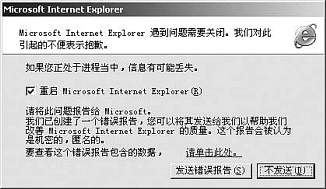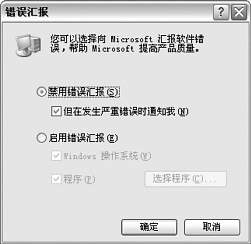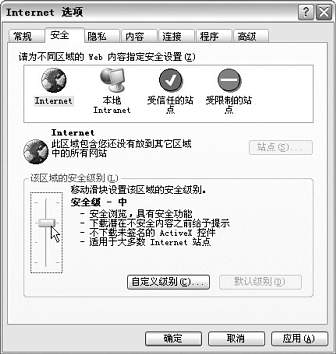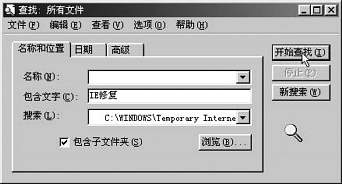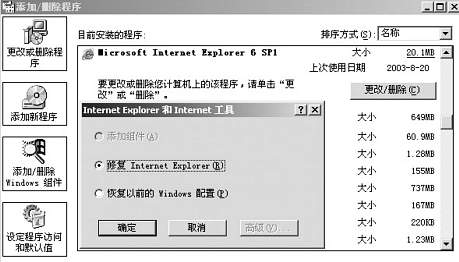當你駕著心愛的IE在Internet上縱橫馳騁時
突然桌面上彈出一個莫名其妙的警告提示框
緊接著所有IE窗口全部關閉
或無論如何點擊鏈接
IE始終沒有反應……這些故障讓人心煩意亂
無可奈何
不過你也不用手足無措
今天我們就一起將IE常見錯誤揪出來
並徹底消滅!
發送錯誤報告
【故障現象】
在使用IE浏覽網頁的過程中出現Microsoft Internet Explorer遇到問題需要關閉……的信息提示此時如果單擊發送錯誤報告按鈕則會創建錯誤報告單擊關閉按鈕之後會引起當前IE窗口關閉如果單擊不發送按鈕則會關閉所有IE窗口
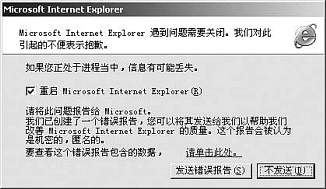
【故障點評】
這是IE為了解用戶在使用中的錯誤而設計的一個小程序
不過我可不想當微軟的
免費測試員
更何況每天它都會面對成千上萬的報告
誰知道有沒有在意我的報告問題呢?
【故障解決】
針對不同情況
可分別用以下方法關閉IE發送錯誤報告功能:
①對IE
x用戶
執行
控制面板→添加或刪除程序
在列表中選擇
Internet Explorer Error Reporting
選項
然後單擊
更改/刪除
按鈕
將其從系統中刪除
②對Windows
x/Me/NT/
下的IE
用戶
則可打開
注冊表編輯器
找[HKEY_LOCAL_MACHINE\Software \Microsoft\Internet Explorer\Main]
在右側窗格創建名為IEWatsonEnabled的DWORD雙字節值
並將其賦值為
③對Windows XP的IE
用戶
執行
控制面板→系統
切換到
高級
選項卡
單擊
錯誤報告
按鈕
選中
禁用錯誤報告
選項
並選中
但在發生嚴重錯誤時通知我
最後單擊
確定
按鈕
 IE發生內部錯誤窗口被關閉
IE發生內部錯誤窗口被關閉 【故障現象】
在使用IE浏覽一些網頁時
出現錯誤提示對話框:
該程序執行了非法操作
即將關閉……
單擊
確定
按鈕後又彈出一個對話框
提示
發生內部錯誤……
單擊
確定
按鈕後
所有打開的IE窗口都被關閉
【故障點評】
該錯誤產生原因多種多樣
內存資源占用過多
IE安全級別設置與浏覽的網站不匹配
與其他軟件發生沖突
浏覽網站本身含有錯誤代碼……這些情況都有可能
需要耐心加以解決
【故障解決】
①關閉過多的IE窗口
如果在運行需占大量內存的程序
建議IE窗口打開數不要超過
個
②降低IE安全級別
執行
工具→Internet選項
菜單
選擇
安全
選項卡
單擊
默認級別
按鈕
拖動滑塊降低默認的安全級別
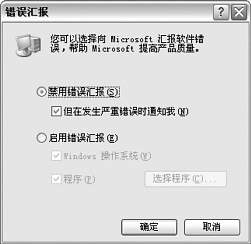
③將IE升級到最新版本
IE
下載地址:
bin/detail
cgi?s_id=
IE
SP
下載地址: do
可使用以IE為核心的浏覽器
如MyIE
它占用系統資源相對要少
而且當浏覽器發生故障關閉時
下次啟動它
會有
是否打開上次發生錯誤時的頁面
的提示
盡可能地幫你挽回損失
下載地址:
出現運行錯誤 【故障現象】
用IE浏覽網頁時彈出
出現運行錯誤
是否糾正錯誤
對話框
單擊
否
按鈕後
可以繼續上網浏覽
【故障點評】
可能是所浏覽網站本身的問題
也可能是由於IE對某些腳本不支持
【故障解決】
①啟動IE
執行
工具→Internet選項
菜單
選擇
高級
選項卡
選中
禁止腳本調試
復選框
最後單擊
確定
按鈕即可
②將IE浏覽器升級到最新版本
IE窗口始終最小化的問題 【故障現象】
每次打開的新窗口都是最小化窗口
即便單擊
最大化
按鈕後
下次啟動IE後新窗口仍舊是最小化的
【故障點評】
IE具有
自動記憶功能
它能保存上一次關閉窗口後的狀態參數
IE本身沒有提供相關設置選項
不過可以借助修改注冊表來實現
【故障解決】
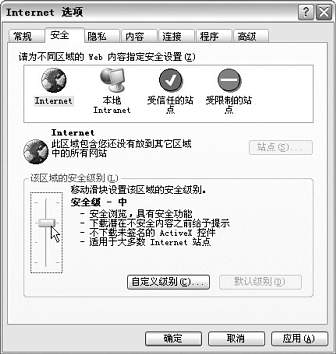
①打開
注冊表編輯器
找到[HKEY_ CURRENT_USER\Software\Microsoft\Internet Explorer\Desktop\Old WorkAreas]
然後選中窗口右側的
OldWorkAreaRects
將其刪除
②同樣在
注冊表編輯器
中找到[HKEY_CURRENT_USER\Software \Microsoft\Internet Explorer\Main]
選擇窗口右側的
Window_Placement
將其刪除
③退出
注冊表編輯器
重啟電腦
然後打開IE
將其窗口最大化
並單擊
往下還原
按鈕將窗口還原
接著再次單擊
最大化
按鈕
最後關閉IE窗口
以後重新打開IE時
窗口就正常了!
IE無法打開新窗口 【故障現象】
在浏覽網頁過程中
單擊超級鏈接無任何反應
【故障點評】
多半是因為IE新建窗口模塊被破壞所致
【故障解決】
單擊
開始→運行
依次運行
regsvr
actxprxy
dll
和
regsvr
shdocvw
dll
將這兩個DLL文件注冊
然後重啟系統
如果還不行
則可以將mshtml
dll
urlmon
dll
msjava
dll
browseui
dll
oleaut
dll
shell
dll也注冊一下
脫機卻無法浏覽本機上的網頁 【故障現象】
通過IE的
脫機浏覽
功能
我們差不多能浏覽所有已經下載到本地硬盤的網頁內容
這對撥號上網的用戶來說更是省錢的一大法寶
但有時
目標網頁雖然在硬盤上
但是卻提示
無法浏覽
【故障點評】
這多半是由於你修改了系統時間
引起了IE歷史記錄的錯亂
【故障解決】
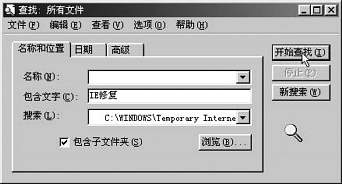
①可用直接在
臨時文件夾
中搜索的方法來激活它
按下Win+F
在
包含文字
處輸入部分記憶中的關鍵字
在
搜索
處按
浏覽
按鈕選擇IE臨時文件夾的地址
如
C:\WINDOWS\Temporary Internet Files
單擊
開始查找
在結果列表裡雙擊目標頁打開
聯網狀態下浏覽器無法打開某些站點 【故障現象】
上網後
在浏覽某些站點時遇到各種不同的連接錯誤
【故障點評】
這種錯誤一般是由於網站發生故障或者你沒有浏覽權限所引起
【故障解決】
針對不同的連接錯誤
IE會給出不同的錯誤信息提示
比較常見的有以下幾個:
①提示信息:
NOT FOUND這是最為常見的IE錯誤信息
主要是因為IE不能找到你所要求的網頁文件
該文件可能根本不存在或者已經被轉移到了其他地方
②提示信息:
FORBIDDEN常見於需要注冊的網站
一般情況下
可以通過在網上即時注冊來解決該問題
但有一些完全
封閉
的網站還是不能訪問的
③提示信息:
SERVER ERROR通常由於所訪問的網頁程序設計錯誤或者數據庫錯誤而引起
你只有等待對方網頁糾正錯誤後再浏覽了
小漁收集了一個IE錯誤代碼大全
大家在遇到IE錯誤提示信息
但是搞不清楚的時候
可以去這裡查閱:
IE無法重新安裝 【故障現象】
IE不能正常使用
在重裝時卻提示
發現系統中有該版本的IE
而拒絕安裝
添加或刪除程序
中又沒有卸載選項
【故障點評】
重裝
是解決IE故障的
終極大法
也是初級用戶的法寶
【故障解決】
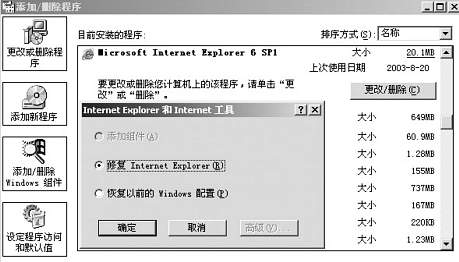
①對IE
的重裝可按以下步驟進行:
第一步:打開
注冊表編輯器
找到[HKEY_LOCAL_ MACHINE\Software\Microsoft\Internet Explorer]
單擊其下的Version Vector鍵
第二步:在右側窗格中雙擊IE子鍵
將原來的
改為
單擊
確定
後退出
注冊表編輯器
第三步:重啟後
就可以重裝IE
了
②IE
的重裝有兩種方法:
方法
:打開
注冊表編輯器
找
From:http://tw.wingwit.com/Article/Fault/201311/10651.html